本節內容小編要和大家分享的是水星無線路由器MW300R說明書(詳細配置介紹)——pdf格式手冊,有需要的朋友可以進行下載查閱哦!
溫馨提示:
本文檔為pdf格式電子說明書,因此需確保在閱讀之前你已經安裝了PDF閱讀器,如果尚未安裝閱讀器,建議下載福昕PDF閱讀器或其他PDF閱讀器,進行安裝后閱讀。

東坡學堂
水星無線路由器MW300R常見問題及解答
新買的水星MW300R怎么連接線路?
你用路由器的話,就不要再用電腦上的那個寬帶連接撥號了,先將電腦上的寬帶連接斷開,然后將連接至電腦的那根網線連接到路由器上標記有wan的口上(一般只有一個,顏色和別的不一樣),然后再找一個網線,將電腦和路由器的lan口(一般有好幾個)連接,看路由器底部的ip地址,將電腦的ip地址配置的和路由器地址在一個網段(比如:路由器為192.168.1.1,那電腦可以設置為192.168.1.x,x為任意值但不能喝路由器重復),打開瀏覽器輸入192.168.1.1,輸入用戶名密碼(默認都是admin),登錄后,按設置向導進行路由器自動撥號設置(wan設置),選擇上網方式時,選PPPOE,輸入寬帶用戶名和密碼,保存,然后應該需要重啟一下路由器。
注意,如果你用路由器,就不要再用電腦上那個寬帶連接撥號了,直接打開網頁就ok。
水星MW300R無線路由器怎么設置成二級路由?
鏈接及設置基本方法:
1、前提是無線路由貓能上網(你要不會我再補充),開啟了dhcp功能。
2、無線路由貓lan口——通過網線連接到(無線橋接比較麻煩我就不介紹了)——MW300R無線路由器wan口,該設備wan口IP地址設置為動態自動獲取類。
3、MW300R無線路由器(請開啟dhcp并設置無線訪問密碼)lan口或者該設備無線連接至——多臺電腦或者手機,電腦或者手機設置為獲取IP地址。
以上回答僅供參考!
更多產品說明書下載,敬請關注東坡下載站!
- PC官方版
- 安卓官方手機版
- IOS官方手機版






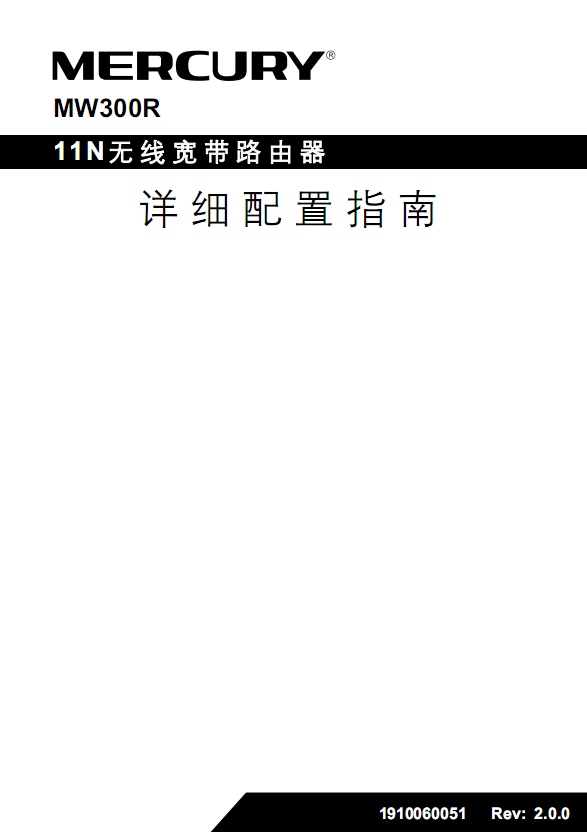
 保鏢報警器使用說明書完整版
保鏢報警器使用說明書完整版
 天津公積金app用戶手冊doc格式免費版
天津公積金app用戶手冊doc格式免費版
 2021全國蚊子預報地圖jpg 超大型高清版
2021全國蚊子預報地圖jpg 超大型高清版
 msteel工具箱使用教程pdf版
msteel工具箱使用教程pdf版
 ARM DS-5 調試器使用手冊v5.16 pdf格式【原版】
ARM DS-5 調試器使用手冊v5.16 pdf格式【原版】
 tokit產品說明書大全下載pdf 格式
tokit產品說明書大全下載pdf 格式
 北汽ev200和ev160新能源汽車說明書pdf 完整版
北汽ev200和ev160新能源汽車說明書pdf 完整版
 深入解析Windows操作系統第6版(上冊)pdf彩色掃描版
深入解析Windows操作系統第6版(上冊)pdf彩色掃描版
 3dmax快捷鍵命令大全word格式
3dmax快捷鍵命令大全word格式
 仰邦科技無線投屏功能使用說明書1.0 免費版
仰邦科技無線投屏功能使用說明書1.0 免費版

 SONY索尼α7II(ILCA-7M2)使用說明書pdf格式
SONY索尼α7II(ILCA-7M2)使用說明書pdf格式 中控iface702說明書doc 官方完速版
中控iface702說明書doc 官方完速版 Thermo-calc中文版(用戶指導書)pdf格式電子
Thermo-calc中文版(用戶指導書)pdf格式電子 卡西歐PRW-3000用戶使用指南pdf格式【中文電
卡西歐PRW-3000用戶使用指南pdf格式【中文電 配色設計原理高清pdf完整版
配色設計原理高清pdf完整版 3D3S操作說明書(共475頁)pdf格式【高清電子
3D3S操作說明書(共475頁)pdf格式【高清電子